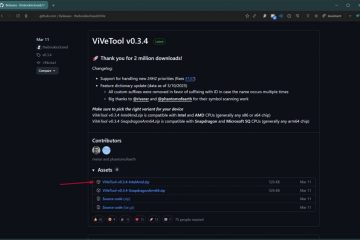Jak mówiliśmy w naszym poprzednim artykule o pobieraniu najnowszych plików ISO Tiny11 25H2 ze źródła i instalowaniu ich na naszych słabszych komputerach. Wspomnieliśmy o tym w tym artykule, że pokażemy, jak zbudować własny, usprawniony plik obrazu systemu Windows 11, jeśli nie ufasz wstępnie utworzonym plikom ISO.
Do tworzenia pliku ISO będziemy używać specjalnego narzędzia znanego jako Tiny11 Builder firmy NTDEV. Jest to wszechstronny skrypt (PowerShell), którego można użyć do stworzenia własnej wersji Tiny11 z własnym wyborem potrzebnych funkcji.
Możesz pobrać dowolną aktualizację systemu Windows 11 z oficjalnych źródeł, niezależnie od języka i architektury, która pasuje do Twojego komputera i preferencji językowych. Następnie uruchom skrypt PowerShell, aby skompresować i przyciąć plik ISO zgodnie z własnymi preferencjami.
Bez zbędnych ceregieli zacznijmy od kroków prowadzących do stworzenia własnego, usprawnionego Obraz systemu Windows 11 przy użyciu narzędzia Tiny11 Builder.
Tabela treści
Wersje skryptu Tiny11 Builder
Programista udostępnia dwie oddzielne wersje skryptów PowerShell kreatora Tiny11, tiny11maker.ps1 i tiny11coremaker.ps1. Obaj wykonują konkretną pracę. Oto opis wersji z Repozytorium GitHub.
„tiny11maker.ps1: zwykły skrypt, który usuwa wiele wzdęć, ale zapewnia sprawność systemu. Możesz dodawać języki, aktualizacje i funkcje po utworzeniu. Jest to skrypt zalecany do regularnego użytku.”
„tiny11coremaker.ps1: podstawowy skrypt, który usuwa jeszcze więcej wzdęć, ale także usuwa możliwość obsługi obrazu. Nie można dodawać języków, aktualizacji ani funkcji po utworzeniu. Jest to zalecane do szybkiego testowania lub programowania.”
Tiny11 Normal vs. Core
Kroki tworzenia własnego Tiny11 25H2 ISO
Pobierz plik ISO systemu Windows 11 albo z Witryna Microsoft lub możesz pobrać go bezpośrednio z naszego narzędzia MSDL, w którym udostępniamy wszystkie systemy Windows 11, 10 i 8.1 bezpośrednio z serwerów Microsoft i zgodnie z Twoimi preferencjami, takimi jak język i architektura.
Odwiedź https://msdl.tech-latest.com Poszukaj Windows 11, a następnie wybierz Wersję 25H2. 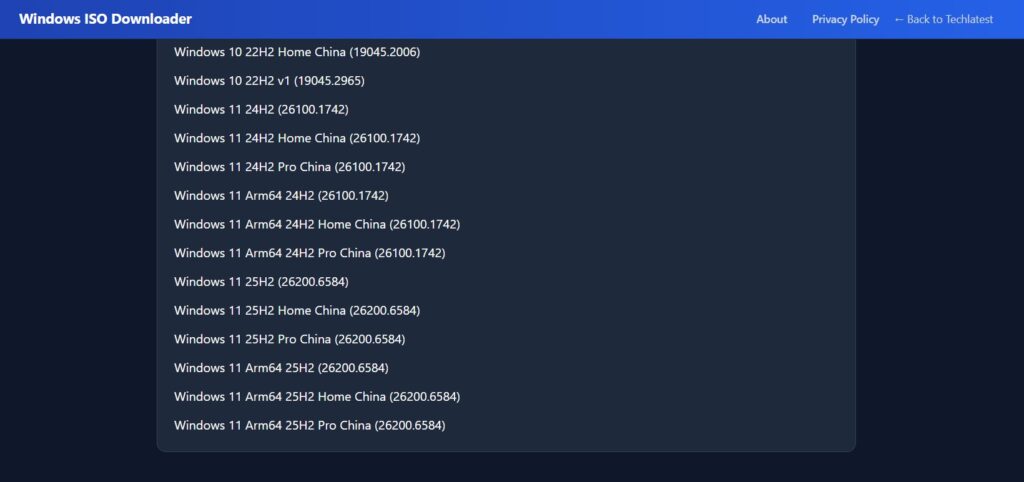 Wybierz preferowany język.
Wybierz preferowany język. 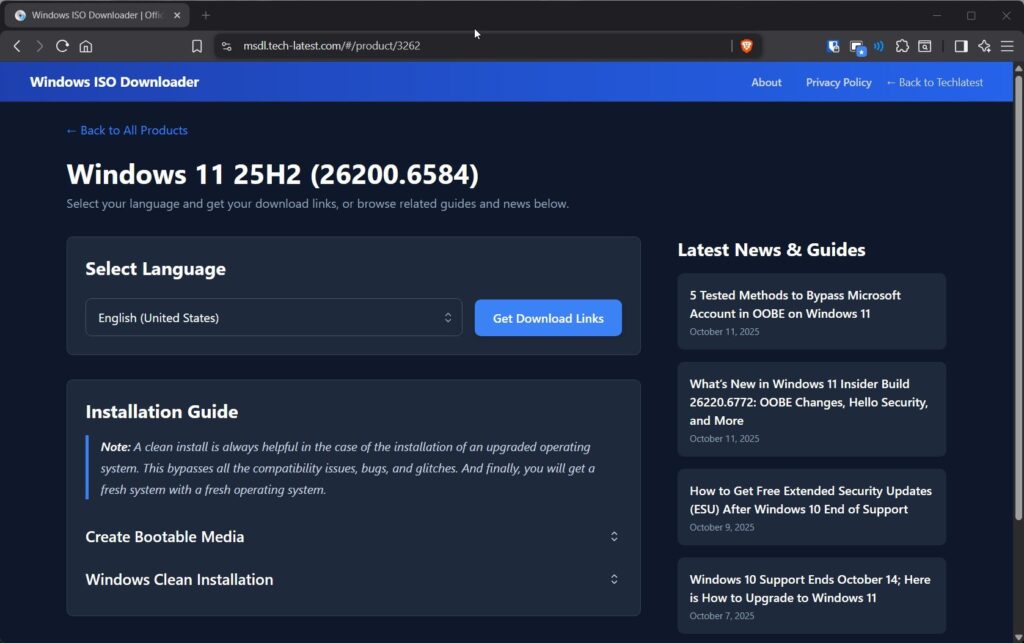 Pobierz plik ISO dla systemów 64-bitowych (ponieważ Windows 11 nie obsługuje już wersji 32-bitowej komputery PC).
Pobierz plik ISO dla systemów 64-bitowych (ponieważ Windows 11 nie obsługuje już wersji 32-bitowej komputery PC).
Ponieważ pobraliśmy najnowszy plik ISO systemu Windows 11 25H2, rozpocznijmy proces tworzenia pliku ISO Tiny11.
Odwiedź oficjalne repozytorium GitHub narzędzia NTDEV Tiny11 Builder. Kliknij sekcję Wydania. 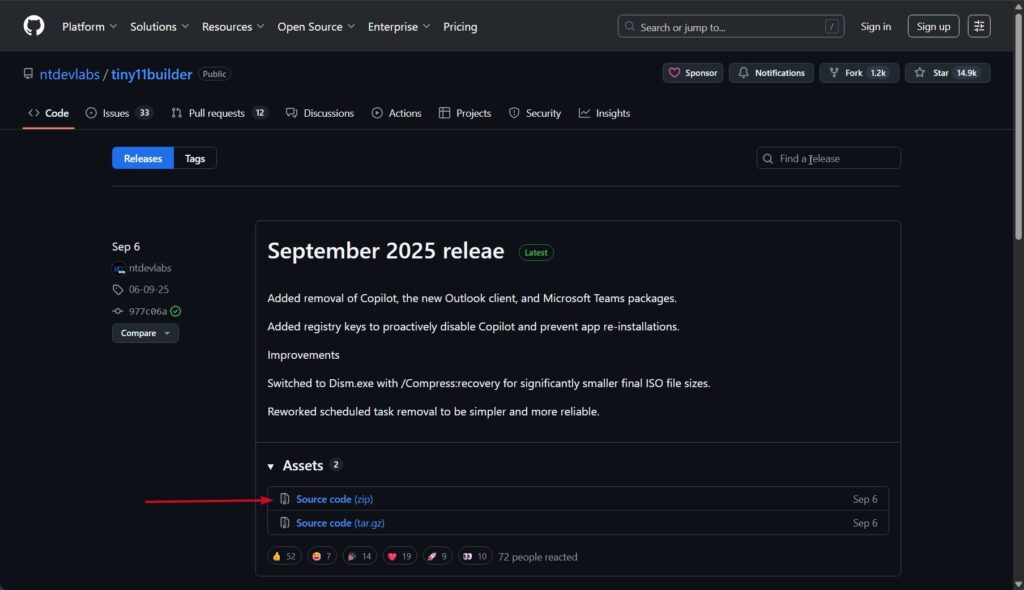 Teraz przejdź do folderu, do którego pobrałeś plik ISO systemu Windows 11. Kliknij lewym przyciskiem myszy plik ISO i kliknij przycisk Zamontuj w Eksploratorze plików systemu Windows.
Teraz przejdź do folderu, do którego pobrałeś plik ISO systemu Windows 11. Kliknij lewym przyciskiem myszy plik ISO i kliknij przycisk Zamontuj w Eksploratorze plików systemu Windows. 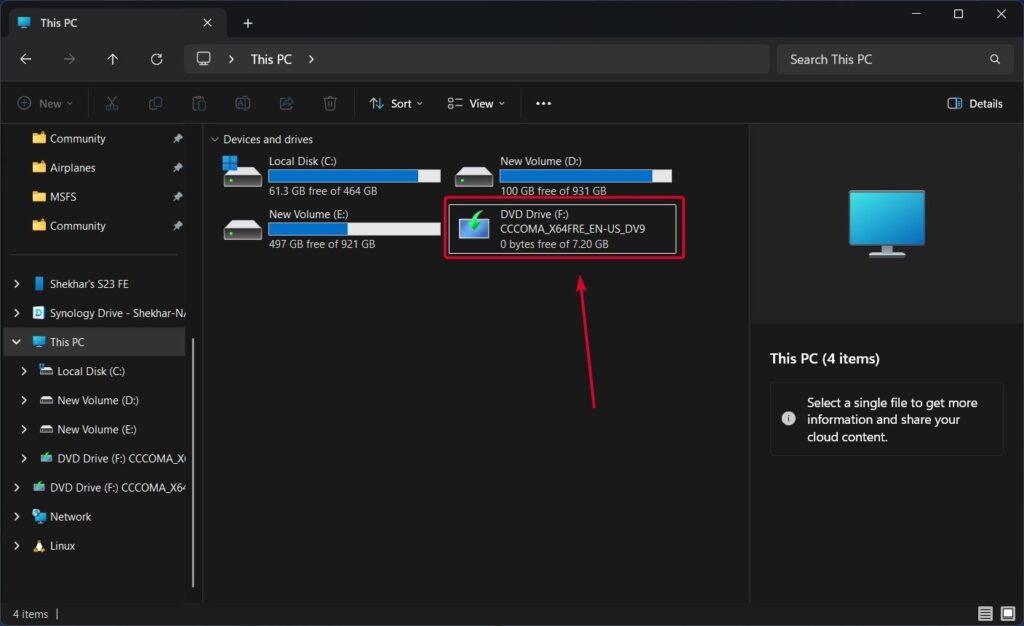 Teraz otwórz PowerShell/Terminal jako administrator.
Teraz otwórz PowerShell/Terminal jako administrator. 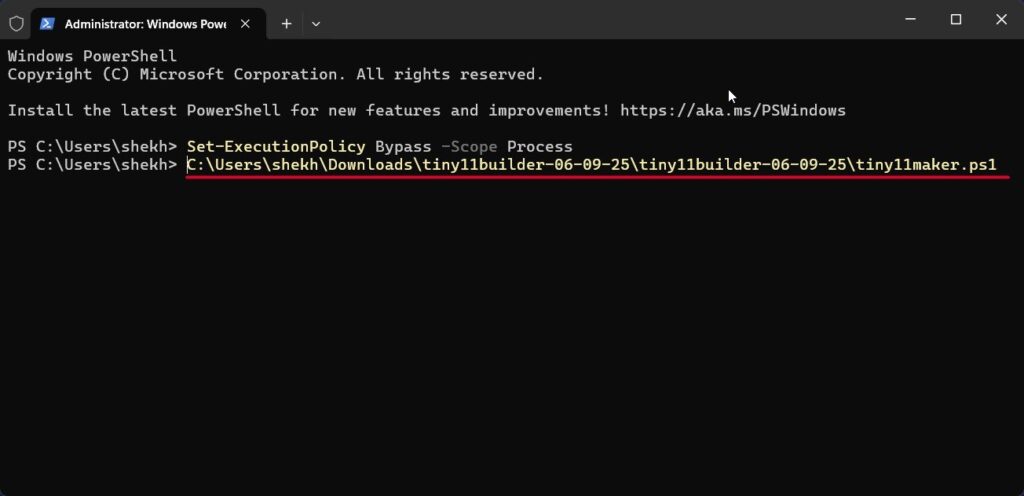 Zaraz po uruchomieniu skryptu wpisz literę zamontowanego obrazu systemu Windows, którą można sprawdzić podczas czwartej konfiguracji, i naciśnij klawisz Enter, aby go wykonać.
Zaraz po uruchomieniu skryptu wpisz literę zamontowanego obrazu systemu Windows, którą można sprawdzić podczas czwartej konfiguracji, i naciśnij klawisz Enter, aby go wykonać. 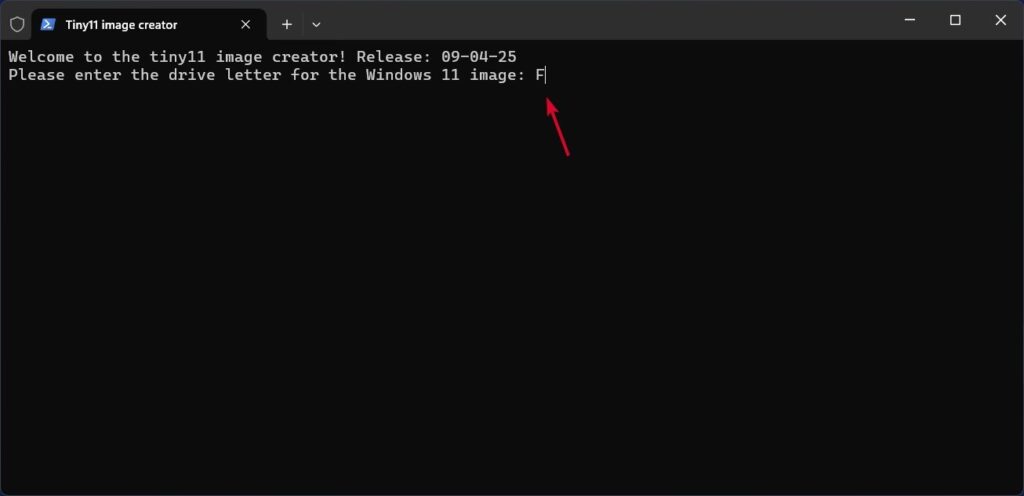 Teraz wpisz numer indeksu wydania Windows; sprawdź w poniższej tabeli numer indeksu i nazwę obrazu wraz z jego rozmiarem. Teraz usiądź i zrelaksuj się, ponieważ egzekucja zajmie kilka minut.
Teraz wpisz numer indeksu wydania Windows; sprawdź w poniższej tabeli numer indeksu i nazwę obrazu wraz z jego rozmiarem. Teraz usiądź i zrelaksuj się, ponieważ egzekucja zajmie kilka minut.
Zainstaluj Tiny11 na swoim komputerze
Wyjaśniliśmy już ten krok aby szczegółowo zainstalować Tiny11 na swoim komputerze; sprawdź to, aby uzyskać pełny, szczegółowy przewodnik.
Podsumujmy wszystko
Proszę, udało nam się stworzyć własną wersję usprawnionego obrazu systemu Windows 11, korzystając z kreatora Tiny11.
Zademonstrowaliśmy jedynie normalną wersję Tiny11. W podobny sposób możesz także wypróbować Tiny11 Core Builder; wystarczy zamienić ścieżkę skryptu w 7. kroku.
Jeśli masz jakiekolwiek pytania dotyczące tego artykułu, daj nam znać w sekcji komentarzy poniżej. A jeśli pomyślnie utworzyłeś system Windows 11 25H2 ISO przy użyciu Tiny11 Builder i pomyślnie go zainstalowałeś, daj mi znać o tym na X, oznaczając mnie.